Как да се свържете с друг слайд в Google Презентации
Google слайдове Google Герой / / October 10, 2023

Публикувано
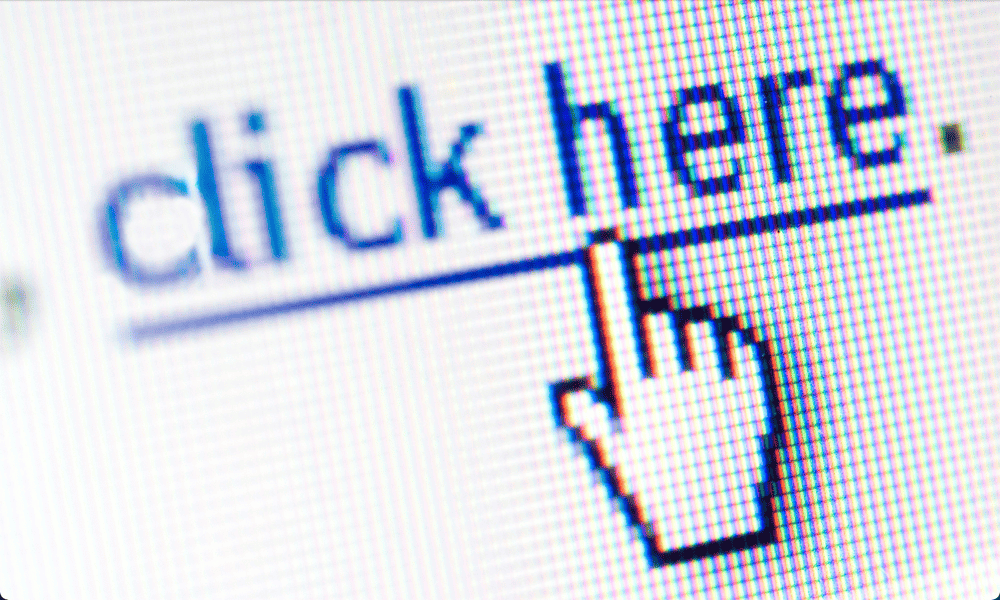
Искате ли бързо да преминете към конкретен слайд във вашата презентация в Google Презентации? Научете как да направите връзка към друг слайд в Google Презентации, като използвате това ръководство.
Когато изпълнявате a слайдшоу презентация, нещата не винаги вървят по план. Някой може да зададе въпрос, който се отнася до някаква информация, която имате на слайд, която се появява много по-късно във вашата презентация.
Би било наистина полезно да можете да видите този слайд, докато отговаряте на въпроса. Това обаче би означавало да прескочите всичките си други слайдове или да затворите презентацията и да я отворите отново на десния слайд.
За щастие, има по-лесен начин. Можете да добавяте връзки към презентациите си в Google Slides, които ще ви отведат директно до други слайдове за миг. Това също не трябва да са само текстови връзки – можете да направите връзка от почти всичко във вашата презентация.
Ако искате да можете да навигирате бързо в презентацията си, ето как да направите връзка към друг слайд в Google Slides.
Какви видове връзки можете да добавите в Google Презентации?
Google Slides ви позволява да създавате връзки към широк набор от различни опции. Можете да създадете хипервръзка към конкретен уебсайт, така че щракването върху вашата връзка автоматично да отвори тази уеб страница. Можете да създадете връзки към други документи на Google във вашия Google Диск, като например Google Документи или Google Таблици.
Ако обаче не искате да се свързвате към нищо външно, тогава имате и опцията да се свържете към някой от другите слайдове във вашата презентация. Това ви позволява бързо да навигирате между различни слайдове само като щракнете върху връзките.
Ако трябва да прескочите напред към друг раздел, например, не е нужно да се забърквате, опитвайки се да намерите правилния слайд за отваряне или да щракнете върху всички слайдове между тях. Едно щракване и ще бъдете отведени направо до слайда, който искате.
Какви типове обекти можете да използвате като връзки в Google Презентации?
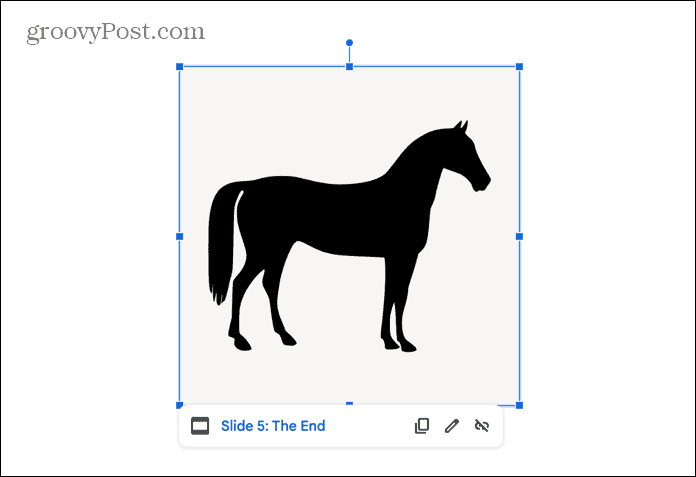
Всеки обект, който можете да изберете, когато създавате вашата презентация, може да се използва като връзка. Можете да използвате текст, an цялото текстово поле, изображение или видео, форма или дори диаграма. Стига да можете да го изберете, когато създавате презентацията си в Google Slides, трябва да можете да го превърнете във връзка.
Използването на обекти, различни от текст, като връзки може да бъде полезна техника. Позволява ви да поставите скрити бутони в документа си, за да навигирате в него. Никой, който гледа презентацията, няма да разбере, че изображението на кученце, което имате в един от вашите слайдове, всъщност е таен бутон, който да ви отведе до последния слайд, ако е необходимо.
Как да се свържете с друг слайд в Google Презентации
Добавянето на връзки към текст или обекти във вашите презентации в Google Презентации се извършва бързо и лесно. Можете да използвате контекстното меню или да използвате клавишна комбинация.
За да направите връзка към друг слайд в Google Презентации:
- Отворете Google Презентации и отидете на слайда, където искате да вмъкнете връзката си.
- Ако все още не сте го направили, вмъкнете текста или обекта, който искате да щракнете, за да преместите към свързания слайд.
- Изберете текста или обекта, който ще използвате за вашата връзка.
- Щракнете с десния бутон върху текста или обекта и изберете Връзка или натиснете Ctrl+K на Windows или Cmd+K на Mac.
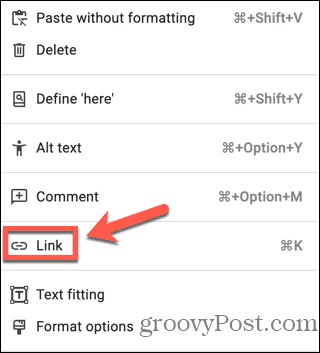
- Ако искате да се свържете към конкретен уебсайт, въведете URL адреса в лентата за търсене.
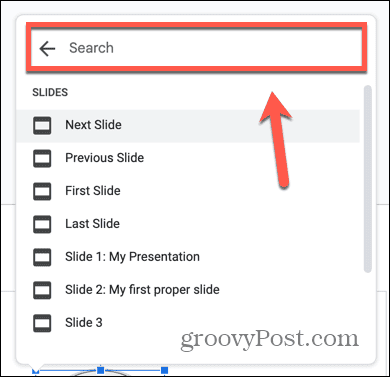
- Можете също да използвате лентата за търсене, за да намерите други документи на Google във вашия Google Диск, към които да се свържете.
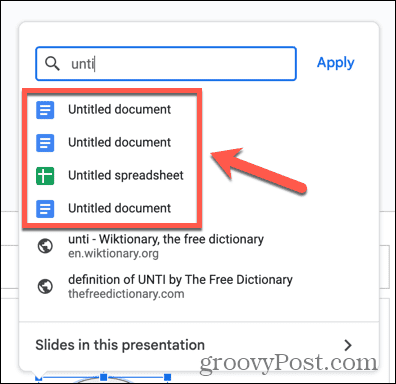
- За да направите връзка към слайдове, щракнете Слайдове в тази презентация.
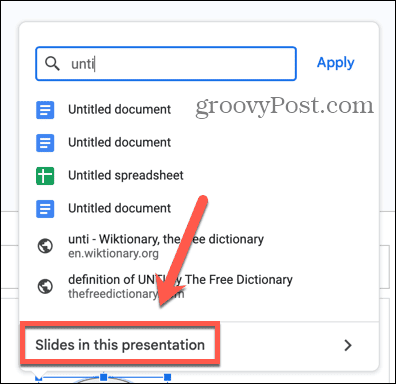
- Изберете една от опциите. Може да видите Следващ слайд, Предишен слайд, Първи слайд, и Последен слайд като опции.
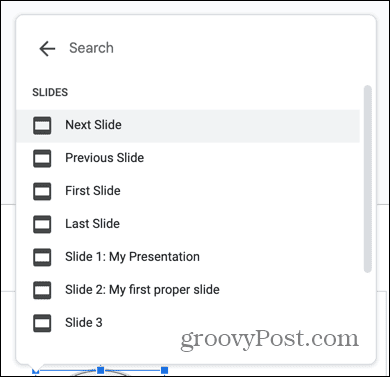
- Под това има списък с всички ваши слайдове в ред. Може да се наложи да превъртите надолу, за да ги видите всички.
- Ако някой от вашите слайдове има заглавия, те ще бъдат показани, което улеснява избора на правилния слайд.
- За да изберете слайд за връзка, щракнете върху съответния слайд от списъка.
- Вашата връзка вече е създадена.
- Когато възпроизвеждате презентацията си, щракнете върху обекта, към който сте добавили връзката, и ще бъдете отведени направо до съответния слайд.
Отключете силата на Google Презентации
Научаването как да се свързвате с друг слайд в Google Презентации е полезен начин за бързо навигиране из вашата презентация, без да се налага да отваряте списъка със слайдове или да прескачате през слайдовете в ред. Вашите връзки също не трябва да развалят външния вид на вашата презентация; можете да маскирате връзка като всеки обект, който харесвате, като изображение или текстово поле.
Има някои мощни функции в Google Slides, ако знаете къде да ги намерите, което ви позволява да направите презентациите си още по-завладяващи с трикове като скриване на слайдове да ги разкриете само когато искате или добавяне на таймер към вашите Google Презентации.



